Java - это платформа, которая широко используется для разработки и запуска приложений на разных операционных системах, включая Mac OS. Однако, есть ситуации, когда вам может потребоваться удалить Java с вашего устройства. Это может быть связано с обновлением или устранением проблем, вызванных этой программой.
Удаление Java на Mac OS может показаться сложным процессом, но на самом деле это довольно просто, если следовать подробной инструкции. В данной статье мы рассмотрим несколько шагов, которые помогут вам удалить Java с вашего устройства.
Прежде чем начать, важно отметить, что у вас должны быть права администратора на вашем устройстве, чтобы выполнить некоторые действия. Если у вас нет таких прав, вам, возможно, придется обратиться к администратору, чтобы он выполнел эти действия для вас. Теперь давайте перейдем к инструкции по удалению Java на Mac OS.
Почему нужно удалить Java с Mac OS?

На ряде платформ Java уже не поддерживается и больше не обновляется. Это означает, что ваши данные и конфиденциальная информация остаются уязвимыми, если система использует устаревшую версию Java.
Удаление Java с вашего Mac OS поможет укрепить безопасность вашей системы и уменьшить риск возникновения активной угрозы. Если вам не требуется Java для работы, рекомендуется удалить его для повышения безопасности вашего устройства.
Шаг 1. Проверка наличия Java на компьютере

Перед тем, как начать процесс удаления Java с компьютера, необходимо убедиться, что она установлена. Для этого выполните следующие шаги:
- Откройте панель System Preferences (Параметры системы), нажав на иконку Apple в верхнем левом углу рабочего стола и выбрав пункт System Preferences (Параметры системы) из выпадающего меню.
- В открывшемся окне System Preferences (Параметры системы) найдите и кликните на иконку Java.
- Если на вашем компьютере установлена Java, откроется окно с настройками Java. В этом случае переходите к следующему шагу. Если же у вас не открывается окно Java, значит Java отсутствует на вашем компьютере и вы можете приступать к удалению.
Обратите внимание, что наличие Java на компьютере может быть важно для работы некоторых приложений, поэтому перед удалением рекомендуется убедиться, что вы действительно не нуждаетесь в ней.
Шаг 2. Удаление Java с Mac OS
Удаление Java с Mac OS может быть выполнено с помощью встроенного инструмента Terminal. Следуйте этим простым шагам, чтобы удалить Java с вашего Mac.
- Откройте Terminal, запустив его через Spotlight (нажмите Command + Space и введите "Terminal").
- Введите следующую команду и нажмите Enter:
- Подтвердите удаление Java, следуя инструкциям на экране. Вам может потребоваться ввести пароль администратора.
/usr/libexec/java_home --uninstall
После завершения этих шагов Java будет удалена с вашего Mac. Убедитесь, что вы больше не используете программы, зависящие от Java, перед тем как удалить его.
Примечание: Если вы хотите установить Java в будущем, вам необходимо будет скачать и установить его заново с официального сайта Java.
Шаг 3. Проверка успешного удаления Java
После завершения процедуры удаления Java с вашего компьютера, рекомендуется выполнить небольшую проверку, чтобы убедиться, что удаление прошло успешно. Следуйте следующим инструкциям, чтобы выполнить проверку:
Откройте терминал.
Для этого перейдите в папку "Программы" и откройте папку "Служебные программы". Внутри этой папки найдите и откройте приложение "Терминал".
Введите следующую команду:
java -version
Нажмите клавишу Enter, чтобы выполнить команду.
Проверьте результат.
Если вы видите сообщение, в котором говорится, что Java не установлена или не может быть найдена, это означает, что удаление Java было выполнено успешно.
Если же вы видите версию Java или другую информацию о Java, это может означать, что удаление Java не было выполнено полностью. В этом случае вы можете повторить процедуру удаления или обратиться за поддержкой к специалисту.
Проверка успешного удаления Java поможет вам быть уверенным, что ваш компьютер больше не зависит от этой программы. Если вы все еще испытываете проблемы или вам требуется использование Java в будущем, вы всегда сможете установить ее заново с официального сайта разработчика.